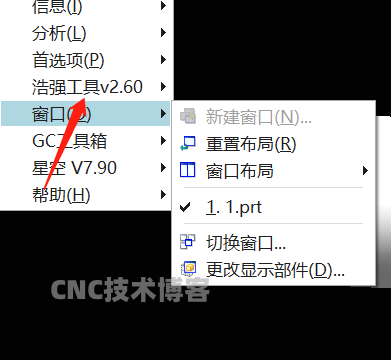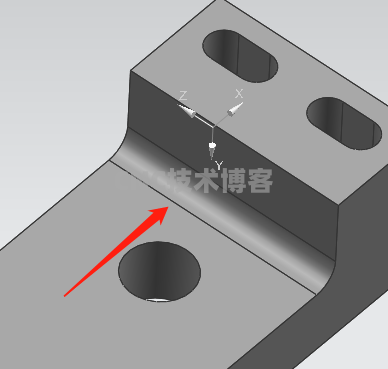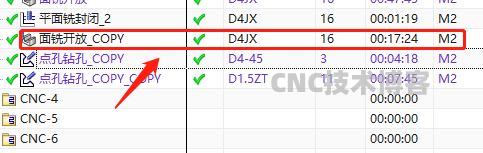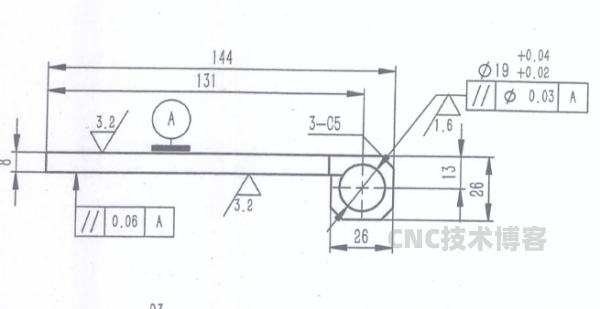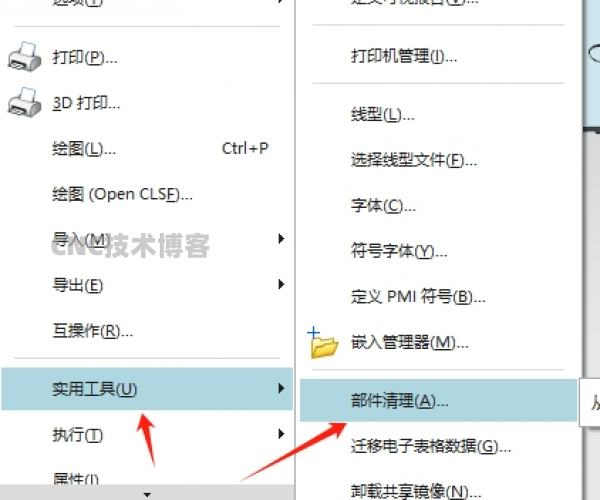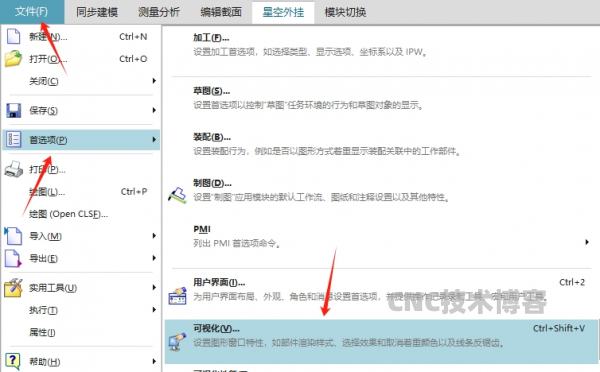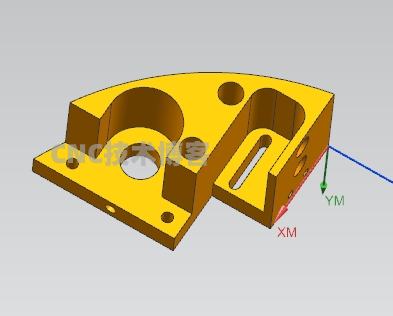UG如何一次性选择多个平面进行编程

解决方法:
1、用外挂把体的平面分好颜色。点击常用工具-模型分析,再点击工件,进行颜色分析,此时平面就会统一为一种颜色。如下图所示:

2、打开一条面铣进行操作,点击指定面边界,如下图所示:

3、点击左侧的选择条-颜色过滤器,在选定的颜色里选择从对象继承,点击任意一个刚刚分析好的平面来继承这个颜色,如下图所示:


4、设置颜色过滤器-毛坯边界,框选工件,自动选取设定的颜色,这样就可以把这个颜色的平面都选上了,不用再一个个面单独选取,如下图所示:

5、点击生成刀路,此时所有平面都生成刀路了。如下图所示: